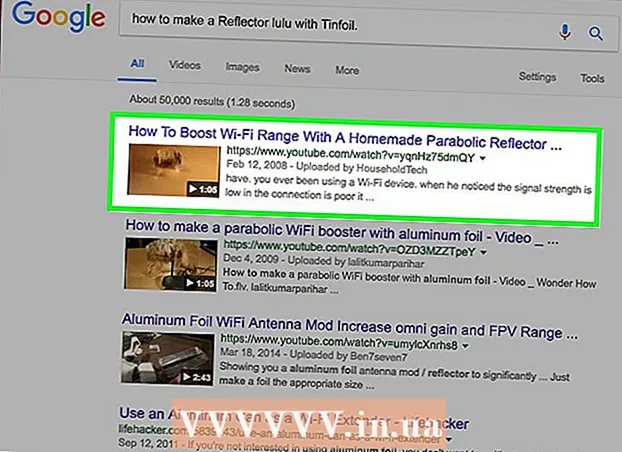Muallif:
Ellen Moore
Yaratilish Sanasi:
11 Yanvar 2021
Yangilanish Sanasi:
1 Iyul 2024
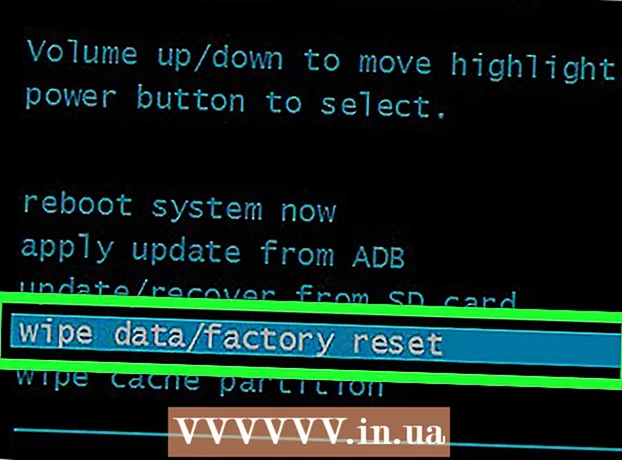
Tarkib
Ildiz huquqlari sizga qurilmangizni to'liq nazorat qilish imkonini beradi, lekin bu odatda sizning kafolatingizni bekor qiladi va qurilmangizni ta'mirlashni qiyinlashtiradi. Yaxshiyamki, siz ko'pchilik qurilmalarda superuser huquqlaridan tezda voz kechishingiz mumkin. Samsung Galaxy -da buni qilish biroz qiyinroq, lekin baribir mumkin.
Qadamlar
3 -usul 1: qo'lda
 1 Fayl menejerini oching. Play do'konida Android qurilmangizning asosiy fayl tizimini ko'rish uchun foydalanishingiz mumkin bo'lgan turli xil fayl menejerlari mavjud. Eng mashhur fayl menejerlari-Root Browser, ES File Explorer va X-Plore File Manager.
1 Fayl menejerini oching. Play do'konida Android qurilmangizning asosiy fayl tizimini ko'rish uchun foydalanishingiz mumkin bo'lgan turli xil fayl menejerlari mavjud. Eng mashhur fayl menejerlari-Root Browser, ES File Explorer va X-Plore File Manager.  2 Ochish / tizim / bin /.
2 Ochish / tizim / bin /. 3 Faylni toping va o'chiring su. Buning uchun faylni bosib turing va menyudan "O'chirish" -ni tanlang. Ehtimol, ochiq papkada bunday fayl yo'q - uning joylashuvi qurilmaga qanday qilib root kirishingizga bog'liq.
3 Faylni toping va o'chiring su. Buning uchun faylni bosib turing va menyudan "O'chirish" -ni tanlang. Ehtimol, ochiq papkada bunday fayl yo'q - uning joylashuvi qurilmaga qanday qilib root kirishingizga bog'liq.  4 Ochish / tizim / xbin /.
4 Ochish / tizim / xbin /. 5 Bu erda faylni ham o'chirib tashlang su.
5 Bu erda faylni ham o'chirib tashlang su. 6 Ochish / tizim / ilova /.
6 Ochish / tizim / ilova /. 7 Faylni o'chirib tashlang Superuser.apk.
7 Faylni o'chirib tashlang Superuser.apk. 8 Qurilmangizni qayta yoqing.
8 Qurilmangizni qayta yoqing.- Siz super foydalanuvchi huquqlaridan qutuldingiz.Buni tekshirish uchun Play Marketdan yuklab oling, Root Checker dasturini o'rnating va ishga tushiring.
3 -usul 2: SuperSU -dan foydalanish
 1 SuperSU dasturini ishga tushiring. Agar siz uchinchi tomon dasturlarini o'rnatmagan bo'lsangiz, SuperSU dasturidan foydalanishingiz mumkin.
1 SuperSU dasturini ishga tushiring. Agar siz uchinchi tomon dasturlarini o'rnatmagan bo'lsangiz, SuperSU dasturidan foydalanishingiz mumkin.  2 "Sozlamalar" yorlig'iga o'ting.
2 "Sozlamalar" yorlig'iga o'ting. 3 "Tozalash" bo'limini toping.
3 "Tozalash" bo'limini toping. 4 "To'liq o'chirish" ni bosing.
4 "To'liq o'chirish" ni bosing. 5 Tasdiqlash xabari paydo bo'ladi, uni o'qing va Davom etish -ni bosing.
5 Tasdiqlash xabari paydo bo'ladi, uni o'qing va Davom etish -ni bosing. 6 SuperSU yopilishi bilan qurilmangizni qayta yoqing.
6 SuperSU yopilishi bilan qurilmangizni qayta yoqing.- Bu super foydalanuvchi huquqlaridan xalos bo'ladi. Qurilmani qayta yuklashda uchinchi tomon dasturlari avtomatik ravishda superuser huquqlarini tiklaydi, bu esa tasvirlangan jarayonni samarasiz qiladi.
 7 Agar tasvirlangan usul ishlamasa, Unroot ilovasidan foydalaning. Bu ilova Play Marketda 0,99 dollarga sotiladi, lekin u Samsung qurilmalarida ishlamaydi (keyingi bo'limga qarang).
7 Agar tasvirlangan usul ishlamasa, Unroot ilovasidan foydalaning. Bu ilova Play Marketda 0,99 dollarga sotiladi, lekin u Samsung qurilmalarida ishlamaydi (keyingi bo'limga qarang).
3 -ning 3 -usuli: Samsung Galaxy
 1 Qurilmangiz uchun rasmiy dasturiy ta'minotni yuklab oling. "Rasmiy dasturiy ta'minot" iborasini va smartfoningizning modelini kiritish orqali Internetda bunday dasturiy ta'minotni qidiring. Arxivni yuklab olgandan so'ng, uni oching va faylni toping .tar.md5.
1 Qurilmangiz uchun rasmiy dasturiy ta'minotni yuklab oling. "Rasmiy dasturiy ta'minot" iborasini va smartfoningizning modelini kiritish orqali Internetda bunday dasturiy ta'minotni qidiring. Arxivni yuklab olgandan so'ng, uni oching va faylni toping .tar.md5. - Eslatma: Bu usul KNOX hisoblagichini qayta tiklamaydi, bu sizning qurilmangiz jailbreak yoki buzilganligini kuzatib boradi. KNOX hisoblagichini o'chirmasdan superuser huquqlaridan xalos bo'lish mumkin, lekin agar siz qurilmangizni eski usullar bilan jailbrook qilgan bo'lsangiz, bu hisoblagichni asl holatiga qaytarishning iloji yo'q.
 2 Odin3 -ni yuklab oling va o'rnating. Bu Android ishlab chiquvchilari uchun yordamchi dastur; Bu sizga rasmiy dasturiy ta'minotni o'rnatishga imkon beradi. Siz bu yordam dasturini bu erdan yuklab olishingiz mumkin.
2 Odin3 -ni yuklab oling va o'rnating. Bu Android ishlab chiquvchilari uchun yordamchi dastur; Bu sizga rasmiy dasturiy ta'minotni o'rnatishga imkon beradi. Siz bu yordam dasturini bu erdan yuklab olishingiz mumkin.  3 Samsung drayverlarini yuklab oling va o'rnating. Agar siz ilgari qurilmangizni kompyuteringizga ulamagan bo'lsangiz, Samsung USB drayverlarini o'rnatishingiz kerak. Ularni rasmiy veb -saytidan yuklab olish yaxshidir. ZIP faylini yuklab olgandan so'ng, uni ochish uchun uni ikki marta bosing va keyin haydovchi o'rnatuvchisini chiqarib oling. Drayvlarni o'rnatish uchun o'rnatuvchini ishga tushiring.
3 Samsung drayverlarini yuklab oling va o'rnating. Agar siz ilgari qurilmangizni kompyuteringizga ulamagan bo'lsangiz, Samsung USB drayverlarini o'rnatishingiz kerak. Ularni rasmiy veb -saytidan yuklab olish yaxshidir. ZIP faylini yuklab olgandan so'ng, uni ochish uchun uni ikki marta bosing va keyin haydovchi o'rnatuvchisini chiqarib oling. Drayvlarni o'rnatish uchun o'rnatuvchini ishga tushiring.  4 Maxsus rejimda yoqish uchun qurilmani o'chiring.
4 Maxsus rejimda yoqish uchun qurilmani o'chiring. 5 Ovozni pasaytirish, Uy va Quvvat tugmachalarini bosing. Qurilma "Yuklab olish" rejimida yoqiladi. USB kabeli yordamida qurilmangizni kompyuteringizga ulang.
5 Ovozni pasaytirish, Uy va Quvvat tugmachalarini bosing. Qurilma "Yuklab olish" rejimida yoqiladi. USB kabeli yordamida qurilmangizni kompyuteringizga ulang.  6 Odin3 -ni ishga tushiring. "ID: COM" bo'limining chap tomonida yashil kvadratni ko'rishingiz kerak. Agar siz qutini ko'rmasangiz, Samsung USB drayverlari to'g'ri o'rnatilmagan.
6 Odin3 -ni ishga tushiring. "ID: COM" bo'limining chap tomonida yashil kvadratni ko'rishingiz kerak. Agar siz qutini ko'rmasangiz, Samsung USB drayverlari to'g'ri o'rnatilmagan.  7 Ilovada "PDA" ni bosing. Yuklagan faylni toping .tar.md5.
7 Ilovada "PDA" ni bosing. Yuklagan faylni toping .tar.md5.  8 PDA va avtomatik qayta yuklash variantlarini tekshiring. Boshqa barcha variantlarni olib tashlang.
8 PDA va avtomatik qayta yuklash variantlarini tekshiring. Boshqa barcha variantlarni olib tashlang.  9 Superuser imtiyozlarini bekor qilish jarayonini boshlash uchun "Ishga tushirish" tugmasini bosing. Taxminan 5-10 daqiqa davom etishi mumkin. Jarayon tugagach, Odin3 oynasining yuqori qismida "Bajarildi!" Xabarini ko'rasiz. (O'tish!). Qurilmangiz oddiy TouchWiz operatsion tizimiga yuklanishi kerak.
9 Superuser imtiyozlarini bekor qilish jarayonini boshlash uchun "Ishga tushirish" tugmasini bosing. Taxminan 5-10 daqiqa davom etishi mumkin. Jarayon tugagach, Odin3 oynasining yuqori qismida "Bajarildi!" Xabarini ko'rasiz. (O'tish!). Qurilmangiz oddiy TouchWiz operatsion tizimiga yuklanishi kerak.  10 Yuklash aylanishini tuzatish uchun sozlamalarni tiklang. Agar telefoningiz doimiy ravishda qayta yuklansa, zavod sozlamalarini tiklang. Ammo bu barcha ma'lumotlarni o'chirib tashlaydi.
10 Yuklash aylanishini tuzatish uchun sozlamalarni tiklang. Agar telefoningiz doimiy ravishda qayta yuklansa, zavod sozlamalarini tiklang. Ammo bu barcha ma'lumotlarni o'chirib tashlaydi. - Qurilmani o'chirish uchun quvvat tugmasini bosing va ushlab turing.
- Qayta tiklash rejimiga o'tish uchun "Ovozni ko'tarish", "Uy" va "Quvvat" tugmachalarini bosib ushlab turing.
- Ma'lumotni o'chirish / Zavod holatiga qaytarish -ni tanlash uchun ovoz balandligi tugmalaridan foydalaning va keyin bu variantni tanlash uchun Quvvat tugmasini bosing.
- "Ma'lumotlar bo'limini tozalash" -ni tanlang va "Hozir tizimni qayta yuklash" -ni tanlang. Qurilmangiz qayta ishga tushadi va sozlamalar zavod parametrlariga qaytadi.